Cách theo dõi một địa chỉ email đến IP nguồn của chủ sở hữu
Email được gửi cho chúng tôi hàng ngày, nhưng đôi khi chúng tôi không biết người gửi là ai và nó đến từ đâu. Do(Due) thực tế là chúng ta đang sống trong thời đại mà các email độc hại liên tục xảy ra, luôn cố gắng bắt chúng ta làm những việc mà chúng ta không nên làm, chúng tôi tin rằng mọi người nên học cách theo dõi email.
Bạn có thể không biết điều này, nhưng có rất nhiều thông tin được gói gọn trong một email về người gửi. Thông tin ở đây sau đó có thể được sử dụng để theo dõi email trở lại nguồn trong nhiều trường hợp. Hãy(Bear) nhớ rằng hướng dẫn này không phải là một cách chắc chắn để theo dõi những kẻ lừa đảo và những người gửi email độc hại, nhưng nó có hiệu quả trong một số trường hợp nhất định.
Cách theo dõi một địa chỉ email đến địa chỉ IP nguồn
Việc truy tìm lại nguồn email giúp bạn dễ dàng chặn ứng dụng email của bạn nhận email từ người gửi. Sử dụng hướng dẫn này để xóa người gửi khỏi hộp thư đến cá nhân của bạn và thậm chí cả hộp thư đến doanh nghiệp nhỏ của bạn.
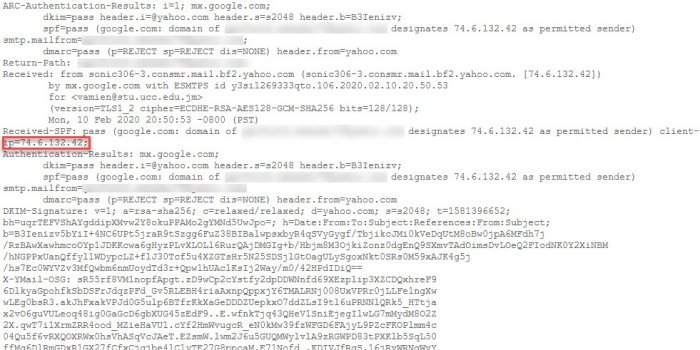
MẸO(TIP) : Bạn có thể biết liệu Email đã gửi có được đọc hay không bằng Trình theo dõi email(know if Sent Email is read or not with Email Tracker) .
Theo dõi(Trace) địa chỉ email trong Gmail và Outlook

Ý tưởng ở đây là xem tiêu đề email đầy đủ, đây là nơi bạn sẽ tìm thấy thông tin định tuyến và siêu dữ liệu. Trong trường hợp thông thường, chúng tôi không quan tâm đến những dữ liệu đó, nhưng trong trường hợp này, việc theo dõi kẻ xấu là rất quan trọng.
Để thực hiện việc này trong Gmail , vui lòng mở tài khoản của bạn, sau đó nhấp vào email bạn muốn theo dõi. Từ góc trên cùng bên phải của thư, hãy chọn menu thả xuống, sau đó nhấp vào Hiển thị(Show) bản gốc và từ đó, mọi thứ sẽ có sẵn trong tầm tay bạn.

Về mặt Outlook , việc xem tất cả thông tin có một chút khác biệt. Hãy(Bear) nhớ rằng chúng tôi đang thực hiện việc này từ Outlook trên web chứ không phải ứng dụng khách thông qua Microsoft Office 365 .
OK, để hoàn thành việc này, hãy khởi chạy Outlook trên web, sau đó mở email được đề cập. Từ góc trên bên phải của thư, bạn sẽ thấy một nút có ba dấu chấm. Bấm(Click) vào nó, sau đó chọn Xem(View) nguồn tin nhắn. Ngay(Right) sau khi thực hiện việc đó, một cửa sổ mới sẽ bật lên với tất cả dữ liệu cần thiết cho người gửi.
Đọc(Read) : Cách trích xuất Tiêu đề Email & Theo dõi IP từ nơi email được gửi(How to extract Email Headers & Track the IP from where the email was sent) .
Theo dõi(Trace) địa chỉ email trong Outlook Client

Bấm đúp vào(Double-click) một email để mở nó bên ngoài Ngăn Đọc(Reading Pane) . Nhấp vào (Click) Tệp (File )> Properties. Thông tin tiêu đề xuất hiện trong hộp tiêu đề Internet(Internet headers) . Bạn có thể đánh dấu thông tin trong hộp đó, nhấn Ctrl+C để sao chép và dán vào Notepad hoặc Word để xem toàn bộ tiêu đề cùng một lúc.
Đọc(Read) : Làm thế nào để gửi một email ẩn danh không thể theo dõi miễn phí(How to send an untraceable anonymous email for free) ?
Tìm người gửi ban đầu
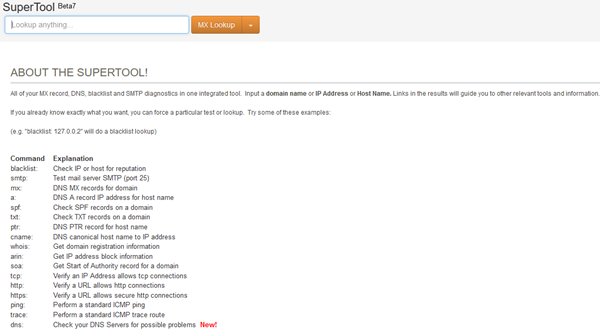
Để xác định người gửi email, trước tiên bạn phải điều hướng đến tiêu đề email, sau đó tìm Người nhận(Received) đầu tiên . Gần dòng (Close)Đã nhận(Received) đầu tiên , bạn sẽ thấy địa chỉ IP. Sao chép địa chỉ rồi kích hoạt MXToolbox .
Từ hộp tìm kiếm, dán địa chỉ IP, sau đó nhấp vào mũi tên bên cạnh nút tìm kiếm cho biết Tra cứu MX(MX Lookup) và chọn Tra cứu ngược(Reverse Look-up) từ danh sách. Sau đó, nhấn nút Enter trên bàn phím và chờ kết quả.
Đọc tiếp theo(Read next) : Email của bạn có riêng tư không? Thực hiện các Kiểm tra Rò rỉ Email này(Is your Email private? Take these Email Leak Tests) .
Related posts
Làm thế nào để liên lạc Google AdSense bởi Email
Làm thế nào để làm trống Junk Email Folder trong Outlook
Làm thế nào để tự động Forward Email trong Microsoft Outlook
Boomerang cho Gmail cho phép bạn lên lịch Email Sending and Receiving
MailChecker cho Windows cho phép bạn xác thực hàng loạt địa chỉ email
Ẩn Email address của bạn trong Xbox One Dashboard
Hủy đăng ký từ Email, Junk mail, Spam & Keep Email Inbox clean của bạn
Easy Email Extractor: Trích xuất email address từ Files, Text, Folders, URL, Chuỗi
Làm thế nào để chèn một emoji or image trong Email Subject Line or Body
Browser Tiện ích mở rộng & Tools Để giúp bạn viết email tốt hơn
Cách tạo, thêm, xóa, sử dụng Outlook Email Alias or Microsoft Accounts
MailStore Home là một phần mềm lưu trữ email miễn phí cho Windows PC
Hỗ trợ của Microsoft: Điện thoại Number, Live Chat, Email ID, Useful Links
Best Email Backup software miễn phí cho Windows 10
Cách thêm ai đó vào Safe Senders List bằng Outlook
OST Viewer software miễn phí cho Windows 10
Làm thế nào để tìm ra tài khoản liên quan đến Email address and Phone number
Cách đặt Outlook làm Email Reader mặc định trên Mac
Cách trích xuất Email Addresses từ Word document
Microsoft Scams: Phone & Email Lừa đảo lạm dụng Microsoft Name
